**简述:项目配置管理是用户在设计时对水暖电进行系统创建、系统配置、管道规格、连接方式、管材系列等内容进行统一的配置和管理,为之后绘制管道、图纸精度深化、分析计算做为基础规则服务。项目配置管理在协同平台和 工具端分别部署,方便用户在两端进行编辑修改配置内容。**
### 1.初始化项目配置管理
当在协同平台下创建过一个项目后,我们需要在协同的专业级设置下初始化项目配置模板,当前,只对企业级账号赋予权限进行项目配置的初始化以及增加、编辑、修改权限。
* 使用企业账号登录协同平台,并进入到项目下的专业级设置-机电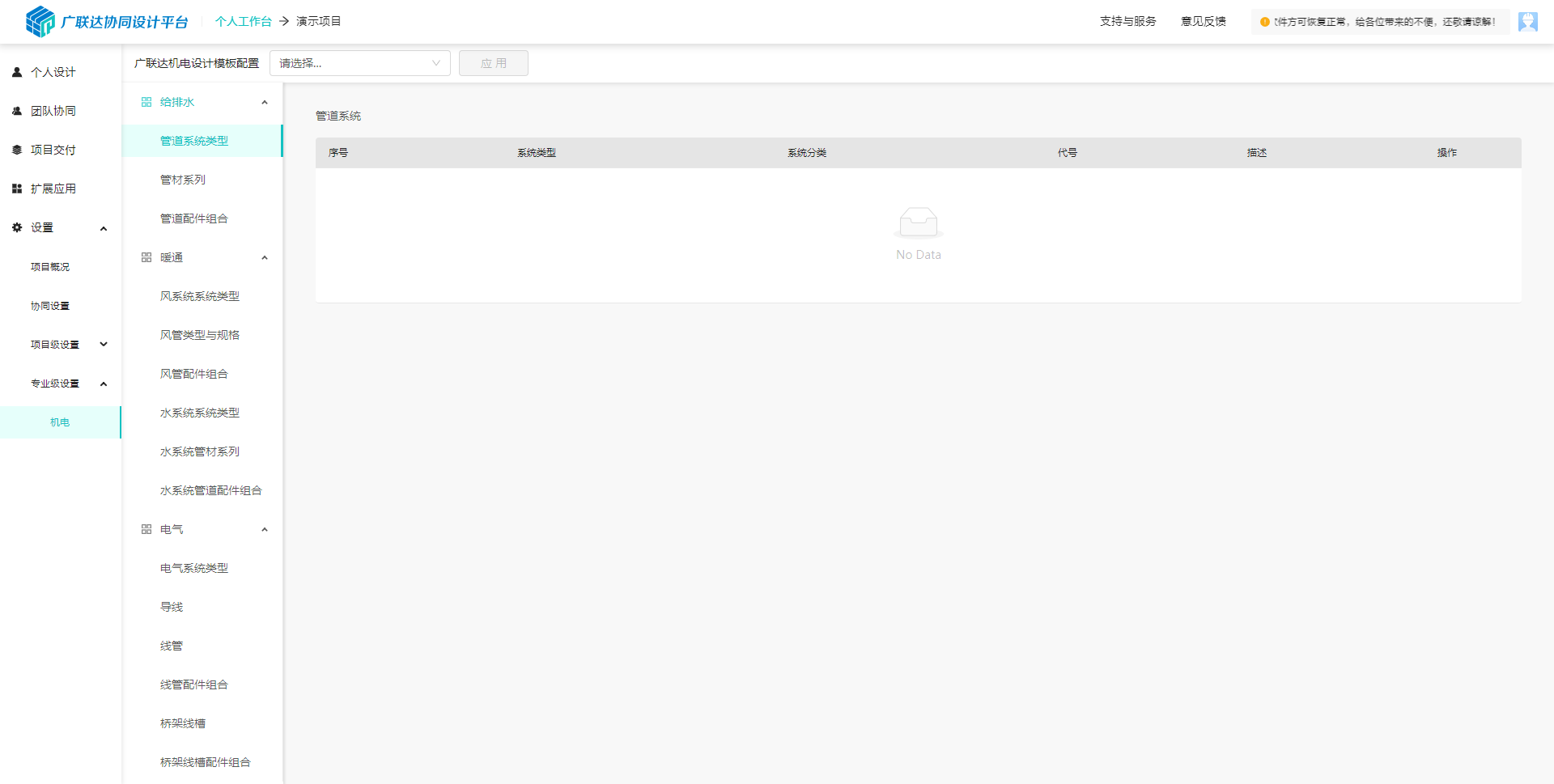
* 选择一个模板并应用
在“配置模板”下拉处选一个模板,“广联达机电设计公共模板”,用户可以适当预览该模板的内容,确定后点击“应用”,模板即被启用,每个项目只可初始化一次项目配置模板。

* 桌面端项目配置管理
完成此过程后,机电的项目配置管理即被启用,此时打开广联达数维设计-机电工具端的项目配置管理,能够看到与在协同平台上同样的配置内容。

### 2.项目配置管理内容
项目配置管理是用来管理给排水,暖通,电气的系统类型配置,管材系列,管段类型,布管配置等配置内容,项目配置管理的树状层级如下:
| 给排水 | 暖通 | 电气 |
| --- | --- | --- |
| 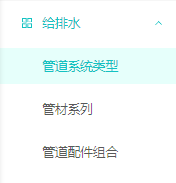 | 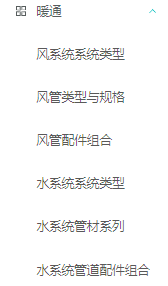 |  |
### 3.给排水
* 管道系统类型
此页面是用来配置和管理给排水的系统类型

**新建系统类型**
点击右上角“新建”按钮可以新建一个系统类型,用户可以选择一个系统分类,并命名一个系统类型,为该系统命名代号以及描述,最重要的是选择一个管配件组合去服务该系统类型,在绘制管道时,所选择的系统类型用到的配件组合就是在这里事先配置的,配件组合如何配置将在 管配件组合中介绍。
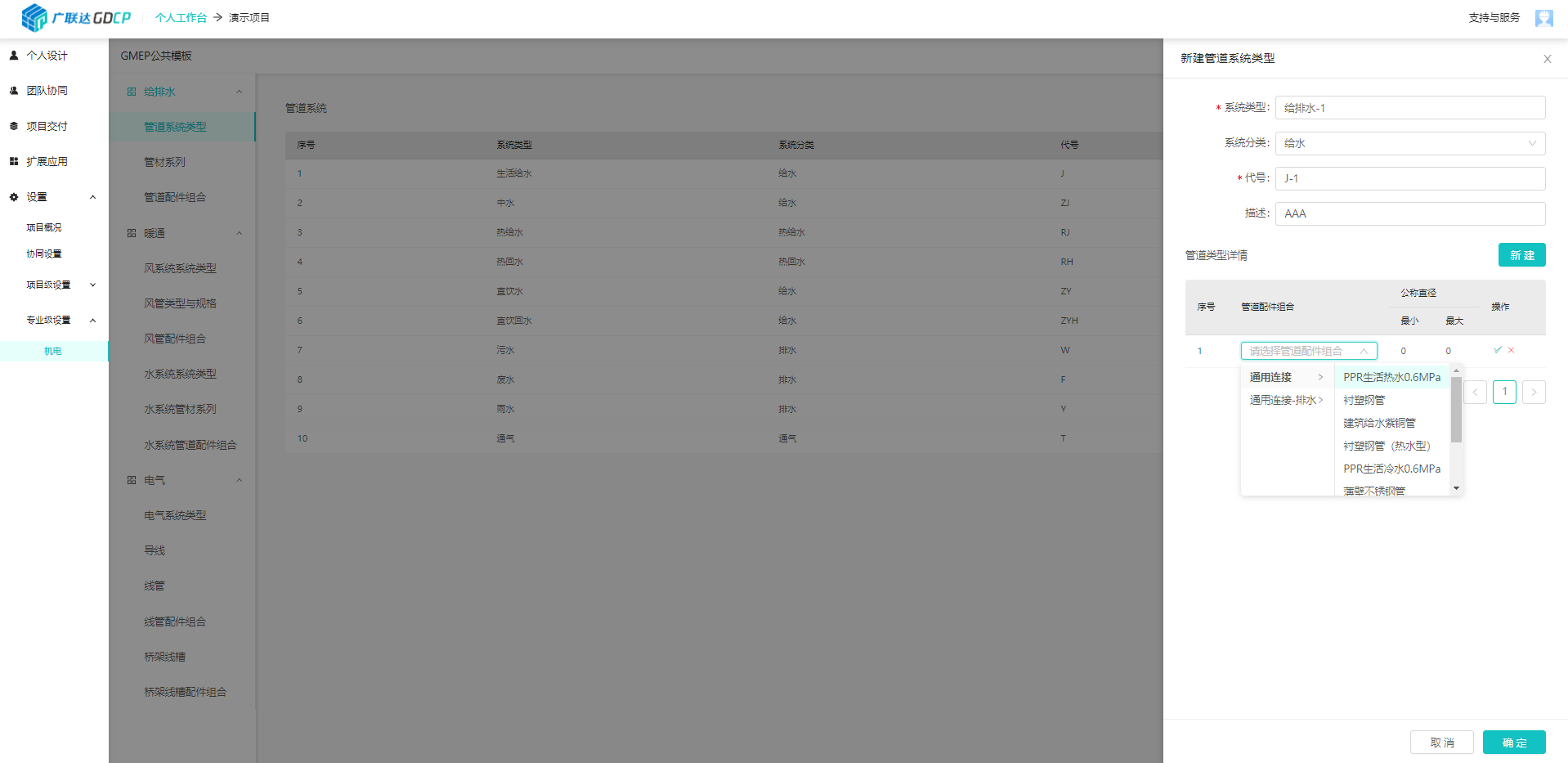
**编辑系统类型**
用户可以对以及创建的系统类型进行二次修改,点击“操作”下编辑图标,即可对已有的系统类型进行编辑修改。“系统分类”以及“代号”禁止二次修改。
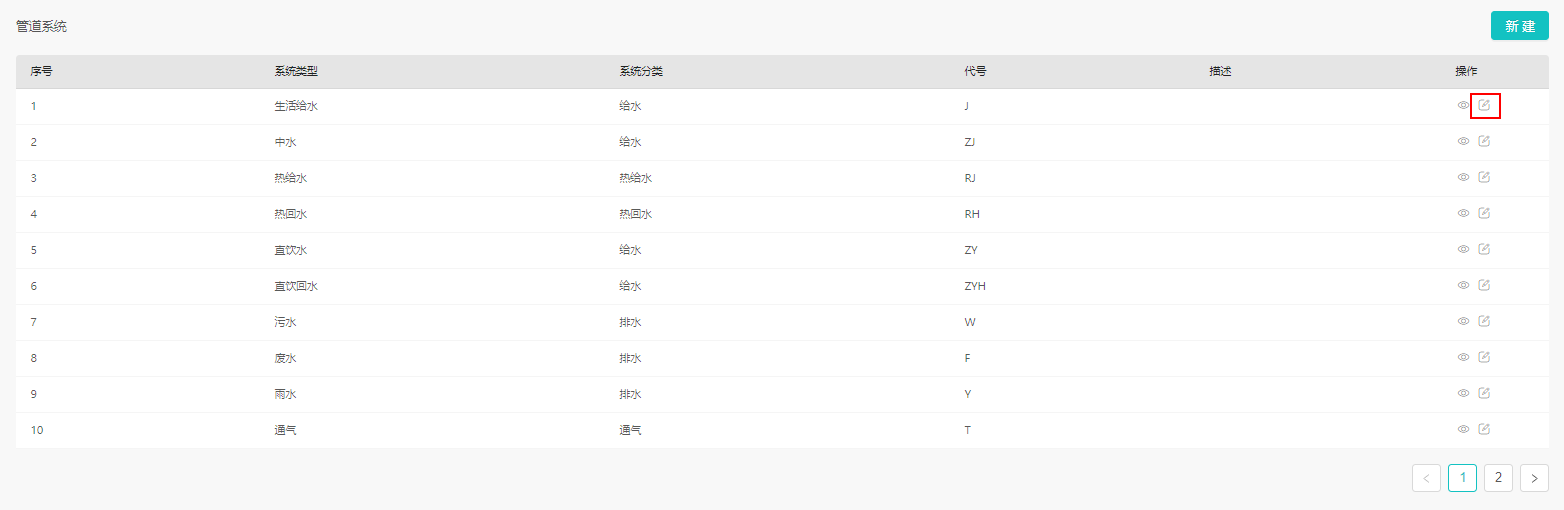

用户也可以对已创建的系统类型在管道系统类型首页进行预览查看,点击“操作”下预览按钮,即可查看该系统类型下已配置的内容。
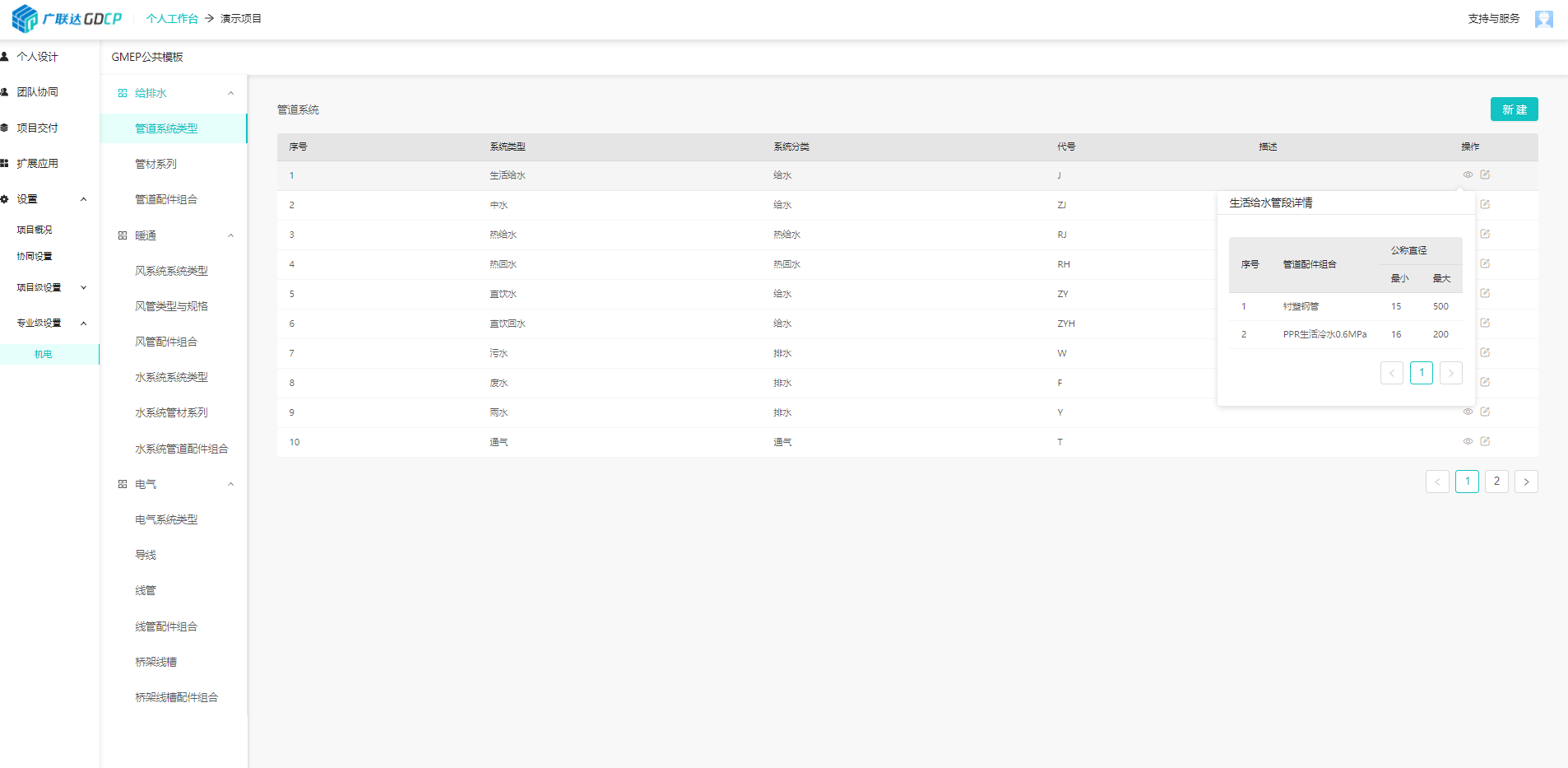
* 管材系列
管材系统是对给排水管道配置管材以及管材下的管段类型。
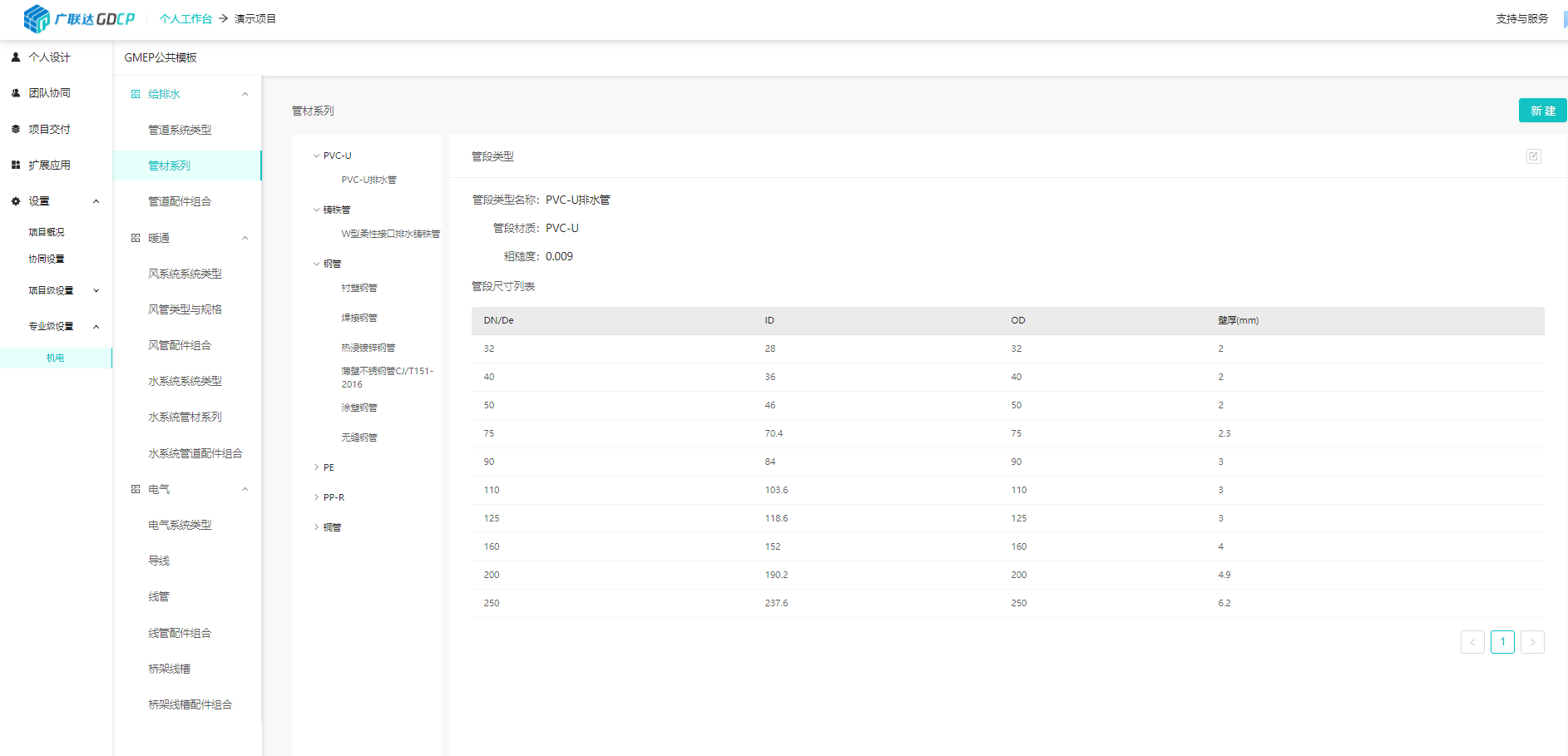
**新建管材系列**
点击按钮,即可新建一个管材系列。

**新建管段类型**
鼠标移至管材系列下,既可以浮现+按钮,用户点击此按钮,即可新建一个管材系列。


* 管道配件组合
用户在管道配件组合处可以创建所需要的管件组合

点击右上角按钮,即可新建一个配件组合,点开新建按钮后,可以选择新建配件组合分组还是配件组合,配件组合分组是为了让用户在管配件组合太多的情况下,可以自行分组,此处不多做供述。我们着重讲解一些如何配置管配件组合,点击创建管配件组合,推出弹框。

点开“添加管配件”即可以出现项目构件库中已载入的构件列表。将构件从左至右拖曳至管配件栏中,完成添加,添加后的管配件支持上下调整顺序以调整绘制管道时管件出现的优先级。

文中一开始提到的管道系统类型中所添加的布管配置组合即使在此处添加的。
### 4.暖通

项目配置管理中将暖通分为风系统和水系统,为了将空调水与给排水分开管理,即专门为暖通工程师开辟了一个水系统区域来管理空调水的管道内容。除此以外,暖通和给排水的操作逻辑一致,此处不多做供述。
### 5.电气
* 电气系统类型
电气系统类型是用来管理和配置电气所需要使用的电气系统类型,电气的系统类型下可以配置该电气系统类型所需要使用到的导线类型

**新建电气系统类型**
点击右上角“新建”按钮,弹出电气系统类型新建弹框,用户可以为新建的系统类型命名,代号命名,并可以从左只有为该系统类型添加导线类型。

* 导线
点击到导线页面,鼠标移至“导线类型”旁,可以看到按钮,此时可以新建一个导线类型。

支持用户在新建一个导线类型时,同时添加四种常用温度的载流量规格。
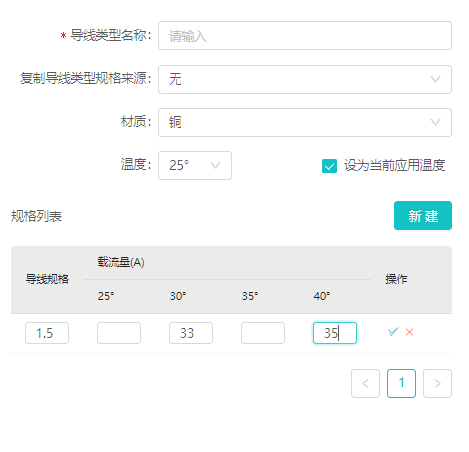
* 线管
同样的把鼠标移至“线管类型”旁,即出现可新增符号,用户可以添加一个新的线管类型,并未该类型添加规格列表
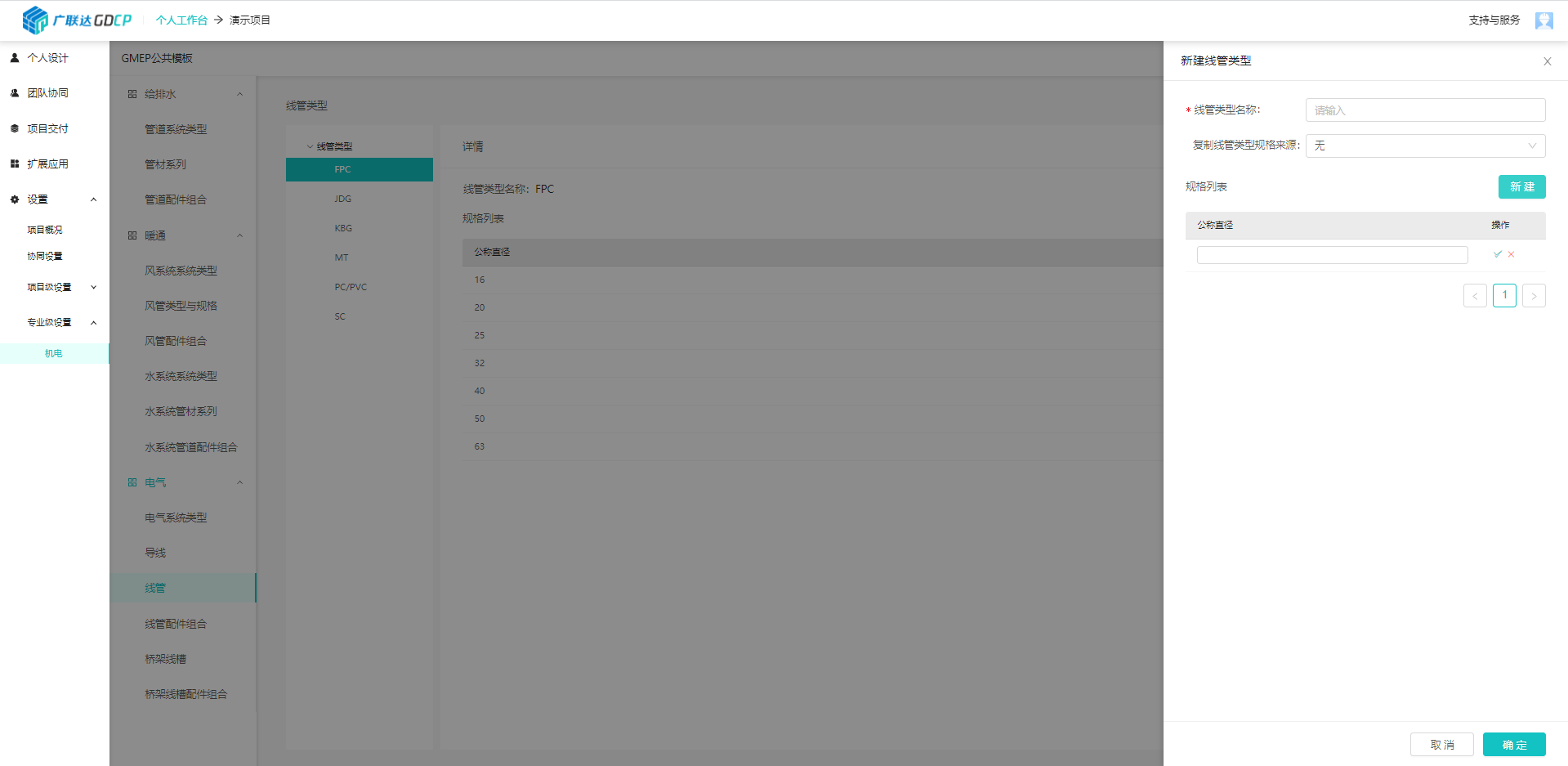
* 线管配件组合
线管配件组合的添加行为与管道配件组合一致,同样也是同项目构件库中将已配置好的线管管件添加至配置中,绘制线管时,既可以选择到此处已配置的线管配件组合。

* 桥架线槽
点击桥架线槽页面,用户可以为梯式桥架和槽式桥架添加规格。值得主意的是,桥架线槽类型是固定的,目前只有梯式桥架和槽式桥架两种,用户不得新建桥架类型。

* 桥架线槽配件组合
点击桥架线槽配件组合页,用户可以新建桥架线槽的配件组合,操作上与前文介绍的管道配件组合一致,此处不多做供述。

### 6.项目配置更新
目前,项目配置管理在云端和工具端都支持企业级账号的编辑修改权限。那么当用户在两端编辑了项目配置管理中的内容后,工具端和云端都需要发生更新。
* 云端更新至桌面端
当云端的项目配置发生修改后,桌面端的用户需要手动在协同面板上更行专业级设置,等到右下角出现后,设计工具端的项目配置管理即更新到与协同端一致。

* 桌面端更新至云端
当桌面端的项目配置发生修改后,关闭项目配置对话框的同时数据即发生上传。
- 帮助主页
- 更新说明(2022_0930)
- 历史版本更新说明
- 更新说明(2022_0830)
- 更新说明(2022_0730)
- 更新说明(2022_0630)
- 更新说明(2022_0530)
- 更新说明(2022_0430)
- 更新说明(2022_0330)
- 更新说明(2022_0230)
- 更新说明(2022_0130)
- 更新说明(2021_1230)
- 更新说明(2021_1130)
- 更新说明(2021_1030)
- 更新说明(2021_0930)
- 更新说明(2021_0830)
- 更新说明(2021_0730)
- 更新说明(2021_0630)
- 更新说明(2021_0530)
- 更新说明(2021_0430)
- 更新说明(2021_0330)
- 推荐配置
- 软件安装和卸载
- 云协同
- 网页端
- 登陆网页端
- 协同设置
- 项目级设置
- 项目构件库
- 机电
- 模块库
- 工具端
- 登录
- 项目
- 工作单元
- 项目模板
- 协同参照
- 链接协同参照
- 重新筛选/删除协同参照
- 编辑协同参照
- 问题列表
- 其他
- 项目模块库
- 工作环境与基本设置
- 启动与退出
- 设计界面
- 项目管理
- 对象样式
- 线样式
- 线型
- 文字样式
- 单位设置
- 视图对象样式
- 视图样板
- 导入对象管理
- 系统设置
- 快捷键设置
- 捕捉设置
- 模型精度设置
- 界面风格设置
- 显示/隐藏线宽
- 通用工具
- 项目配置管理
- 多人编辑
- 项目构件管理
- 查看构件
- 添加构件
- 删除构件
- 编辑构件
- 同步构件
- 导入导出
- 导入CAD
- 导入图纸
- 清除图纸
- 导出CAD
- 导出DWG
- 导出DWG配置
- 导出GFC
- 公共构件
- 设备基础
- 套管
- 孔洞
- 自动生成基础
- 专业计算
- 分支
- 空间
- 创建空间
- 空间管理
- 时间指派
- 轴网
- 轴网批量调整
- 模型检查功能
- 模型检查
- 模型检查报告
- 常用工具
- 通用工具
- 剪切板
- 显示过滤
- 选择过滤
- 模块
- 创建模块
- 编辑模块
- 解组模块
- 删除模块
- 给排水设计
- 绘制管道
- 横管绘制
- 立管绘制
- 多管绘制
- 管道夹点的使用
- 设备/阀门附件布置
- 增压储水设备
- 同步卫浴
- 给排水设备
- 消防设备
- 喷头
- 消火栓
- 灭火器
- 水泵接合器
- 气体灭火
- 阀门及附件
- 水管 阀门
- 水管其他附件
- 地漏
- 雨水斗
- 组合阀件
- 批量排水附件
- 管道/设备连接
- 管道连接
- 横立连接
- 支管连接
- 设备连接
- 卫浴排水连接
- 卫浴给水连接
- 消火栓连接
- 喷头连接
- 设备通用连接
- 雨水斗连接
- 管道系统坡度调整
- 管件自由布置
- 设计用水量及热水量计算
- 喷淋管径计算
- 检测最远路径
- 最不利作用面积设置
- 喷淋计算
- 给水计算
- 排水计算
- 暖通设计
- 管道绘制
- 风管
- 风管-横管
- 风管-立管
- 风管夹点的使用
- 管道
- 管道-横管
- 管道-立管
- 管道夹点的使用
- 多管绘制
- 地暖盘管
- 矩形区域
- 自由绘制
- 暖通设备布置
- 末端风口
- 空调通风系统
- 风机
- 风机盘管
- 多联机设备
- 空气处理机组
- 室内空气调节设备
- 分体空调
- 空调通风其他设备
- 采暖设备
- 散热器
- 分集水器
- 暖通阀门及附件
- 风管阀门
- 水管阀门
- 消声器
- 静压箱
- 风管其他附件
- 水管其他附件
- 组合阀
- 管件自由布置
- 设备连接
- 风口连接
- 风机盘管连接
- 散热器连接
- 多联机连接
- 地热盘管连接
- 通用设备连接
- 管道连接
- 分歧管连接
- 风管连接
- 管道编辑
- 宽高互换
- 风管对正
- 暖通计算
- 风系统计算
- 水系统计算
- 负荷计算
- 电气设计
- 管线绘制
- 桥架线槽
- 线管
- 导线
- 导线批量连接
- 导线根数赋值
- 批量出线
- 设备布置
- 照明设备
- 供配电设备
- 火灾自动报警设备
- 弱电设备
- 防雷接地设备
- 水暖图例替换为电气图例
- 管线连接
- 桥架连配电箱
- 系统图
- 配电箱系统
- 综合布线系统
- 专业计算
- 防雷计算
- 电子防雷计算
- 短路电流计算
- 照度计算
- 校核
- 保护半径显示
- 保护半径隐藏
- 管线综合
- 标准连接
- 批量对齐
- 排列
- 水平偏移
- 垂直偏移
- 碰撞检查
- 净高分析
- 注释工具
- 二维线
- 文字
- 创建文字
- 编辑文字
- 文字属性
- 尺寸标注
- 临时尺寸
- 线性尺寸标注
- 线性标注
- 对齐标注
- 弧长标注
- 参数属性
- 径向尺寸标注
- 直径标注
- 半径标注
- 参数属性
- 角度标注
- 标高标注
- 尺寸标注的编辑
- 移动尺寸标注
- 修改尺寸标注
- 增删尺寸界线
- 引出标注
- 批量定位
- 标注管理
- 单个标注
- 平行标注
- 断管符号
- 管线文字
- 自动标注
- 项目视图
- 平面视图
- 立面视图
- 剖面视图
- 三维视图
- 明细表
- 创建明细表
- 编辑明细表
- 导出Excel
- 明细表布图
- 明细表样板
- 图纸
- 创建图纸
- 放置视口
- 使用视图
- 组织视图
- 复制视图
- 视图可见性及图元显示
- 注释裁剪
- 显示模式
- 局部平面区域
- 常见问题
- 软件出现崩溃怎么办?
- 磁盘空间不够了怎么办?
- 电脑怎么设置只使用独立显卡?
- 使用机电产品集成构件编辑器
- 启动程序
- 创建机电构件
- 修改机电构件
